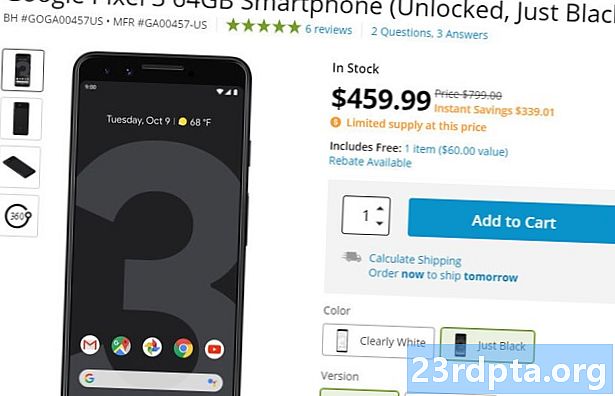Turinys
- 1 veiksmas: patikrinkite dabartinę versiją
- 2 veiksmas: atsisiųskite „Google Play“ parduotuvę per APK
- 3 veiksmas: elkitės su saugumo leidimais
- 4 veiksmas: naudokite failų tvarkyklę ir įdiekite „Google Play Store“
- 5 žingsnis: Išjunkite nežinomus šaltinius
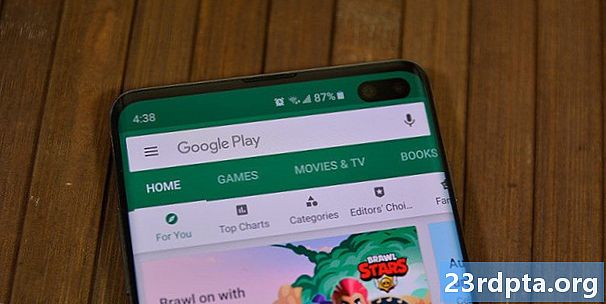
„Google Play“ parduotuvė dažnai atnaujinama, o tai yra puiki žinia. Ne tokia džiugi žinia, kad vėliausia iteracija gali užtrukti savaites arba kai kuriems žmonėms net ilgiau. Pagrindinės funkcijos niekada nesikeičia, todėl įstrigti senesnėje versijoje nėra viskas taip blogai. Tačiau mes suprantame norą įsigyti naujausią ir geriausią savo įrenginio versiją.
Norite atnaujinti „Google Play“ parduotuvę savo įrenginyje? Štai taip.
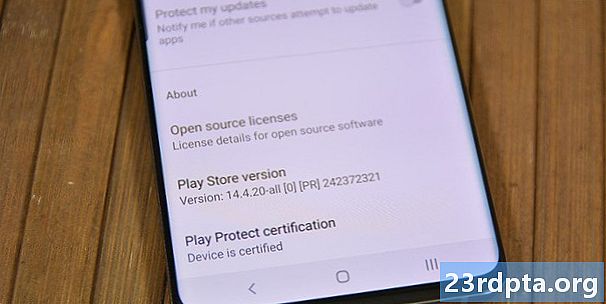
1 veiksmas: patikrinkite dabartinę versiją
Pirmas dalykas, kurį norėsite padaryti, yra pamatyti, kurią versiją turite įsitikinti, ar atsisiunčiate naujausią „Google Play“ parduotuvės versiją.
Tai galima padaryti taip:
- Atidarykite „Google Play“ parduotuvės programą.
- Atidarykite nustatymus.
- Slinkite į apačią. Ten rasite „Play Store“ versiją.
Tai svarbu, nes nenorite atsitiktinai įdiegti senesnės „Google Play“ versijos. Taip pat norite įsitikinti, kad atsisiuntėte versiją, suderinamą su jūsų telefonu. Tai neturėtų sukelti per daug problemų, nebent jūs šūdate kokią nors senovinę „Android“ versiją, pavyzdžiui, „2.3 Gingerbread“ - tokiu atveju tikriausiai laikas pakeisti savo telefoną!
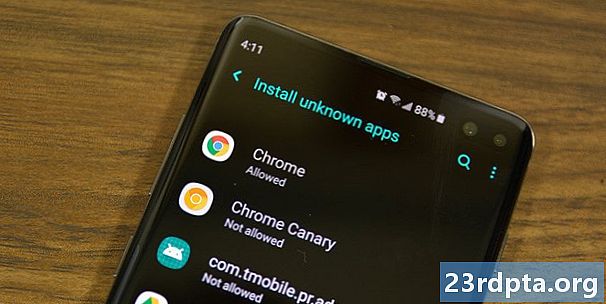
2 veiksmas: atsisiųskite „Google Play“ parduotuvę per APK
Tai gana aiškus žingsnis. „Google Play“ parduotuvė pateikiama APK formatu, kaip ir bet kuri kita „Android“ programa. APK galite atsisiųsti iš svetainių, technologijų tinklaraščių ir patikimų žmonių forumuose ar kitose vietose. Tačiau kol kas „APKMirror“ yra tikriausiai geriausias pasirinkimas patikimiems „Google Play“ parduotuvės APK. Čia yra trumpas „Play Store“ programos atsisiuntimo vadovas:
- Eikite į šią nuorodą spustelėdami čia.
- Raskite norimą „Google Play“ parduotuvės versiją. Jei norite naujesnės versijos, remkitės dabartine versija ir pažiūrėkite, ar yra nauja.
- Atsisiųskite programą vykdydami svetainės instrukcijas.
Yra keletas kitų vietų, į kurias neseniai buvo atsiųsti „Play Store“ APK. Tačiau „APKMirror“ yra paprasčiausias metodas ir juo paprastai pasitiki žmonės. Neturėtumėte kilti problemų iš ten gaunant.
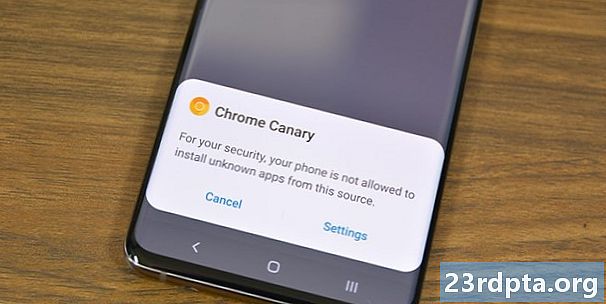
Taip APK diegimai atrodo „Android Oreo“ ir naujesnėse versijose.
3 veiksmas: elkitės su saugumo leidimais
Nustatymas „Nežinomi šaltiniai“ per amžius buvo „Android“ dalis. Išjungus, vartotojams (ir kitoms programoms) neleidžiama diegti programų iš bet kurios „Google Play“ parduotuvės vietos. „Android Oreo“ tai pakeitė į programos leidimą, o ne sistemos nustatymą. Taigi yra dvi skirtingos šios dalys.
Prieš „Android Oreo“:
- Įveskite savo įrenginio nustatymus.
- Eikite į „Saugumas“.
- Raskite parinktį Nežinomi šaltiniai ir pažymėkite langelį. Pasirodys įspėjimas, kurį būtinai turėtumėte perskaityti. Baigę spustelėkite „Gerai“ ir tai leis jums įdiegti APK iš nežinomų šaltinių.
Jei nežinomų šaltinių nėra saugos parametruose, pabandykite jį rasti privatumo nustatymuose arba programos (programos) nustatymuose.
Po „Android Oreo“:
- Pradėkite diegimą naudodami failų naršyklę arba naudodamiesi interneto naršykle.
- „Android“ jums pasakys, kad programa neturi leidimo diegti APK. Spustelėkite galimą mygtuką „Parametrai“ tame raginime.
- Kitame meniu pažymėkite langelį, kuris leidžia programai įdiegti APK.
- Paspauskite mygtuką „Atgal“, kad grįžtumėte į savo diegimą.
Tai šiek tiek sudėtingesnis, tačiau kompromisas yra geresnis saugumas, nes vienintelė programa, galinti įdiegti trečiųjų šalių APK, yra ta, kurią jūs ką tik davėte leidimą, o ne visos sistemos nustatymui ankstesnėse „Android“ versijose.
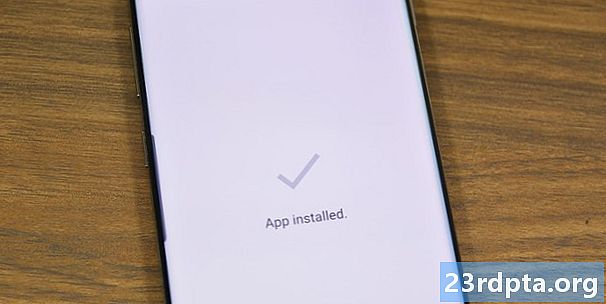
4 veiksmas: naudokite failų tvarkyklę ir įdiekite „Google Play Store“
Dabar, kai mes visi pasiruošę, atėjo laikas įdiegti šį dalyką. Naudokite mėgstamą failų naršyklę. Tiems, kurie jų gali neturėti, galite pamatyti mūsų rekomendacijas čia!
- Atidarykite failų naršyklę ir eikite į vietą, kur atsisiuntėte „Google Play“ parduotuvės APK. Jei jį atsisiuntėte į savo įrenginį, tada jis bus jūsų SD kortelėje, esančioje aplanke Atsisiuntimai.
- Suradę APK, spustelėkite jį. Gali būti langas, kuris pasirodo, atsižvelgiant į jūsų įrenginyje įdiegtas programas, kuriame klausiama, kurią programą norite naudoti. Tokiu atveju spustelėkite „Paketo diegimo programa“.
- Kitame ekrane perskaitykite visus leidimų pakeitimus (paprastai tokių nėra) ir spustelėkite „diegti“. Kai jis bus baigtas, jūsų įrenginyje bus įdiegta naujausia „Google Play“ parduotuvė.
Ei, tu tai padarei! Palaukite, dar yra vienas žingsnis!
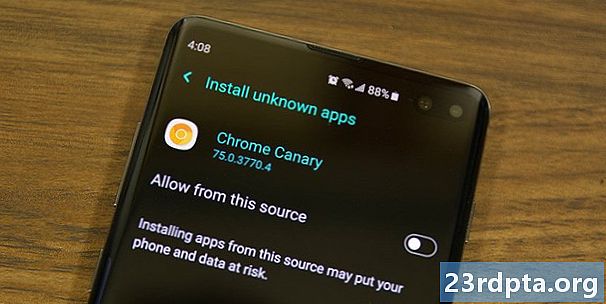
5 žingsnis: Išjunkite nežinomus šaltinius
Palikę žymimąjį langelį „Nežinomi šaltiniai“ yra didelė saugumo skylė, galinti sukelti problemų kelyje. Geriausias būdas saugoti save - grįžti atgal ir išjungti! Jei turite „Android Oreo“ ar naujesnę versiją, esate baigę ir galite praleisti šį veiksmą, nes šių nustatymų jūsų telefone nebėra.
- Grįžkite į savo įrenginio nustatymus.
- Grįžkite į saugos parametrus, privatumo nustatymus arba programos parametrus (kur radote paskutinį kartą).
- Panaikinkite langelio žymėjimą. Tai neleis viskam (išskyrus „Play Store“) diegti programas. Visada galite vėl pažymėti langelį vėliau, jei jums reikia tai padaryti dar kartą.
Tikriausiai yra priežastis, dėl kurios jie ją pakeitė „Android Oreo“, ir tikriausiai taip.
Dabar jūs žinote, kaip atsisiųsti „Google Play Store“, kad įsitikintumėte, jog turite naujausią versiją. Šis metodas veiks beveik bet kuriame „Android“ įrenginyje, tačiau gali būti nežymių skirtumų, atsižvelgiant į „Android“ versiją ir originalų gamintoją. Atminkite, kad tai neveiks „Amazon Kindle Fire“ įrenginiuose. Tai visiškai kitoks procesas, dėl kurio gali reikėti šakninio įrenginio.